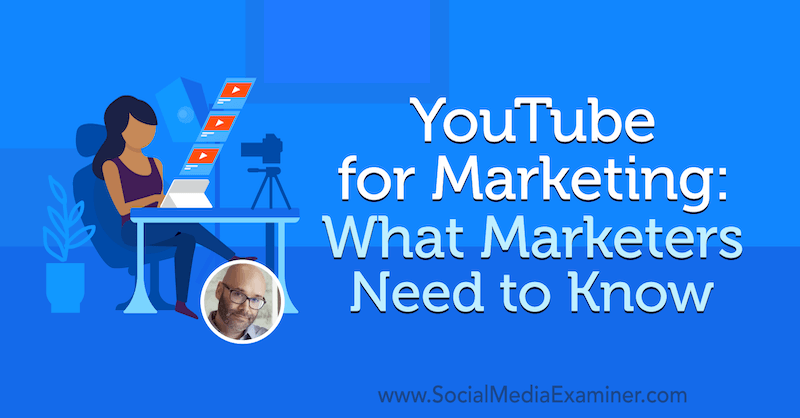Comment bloquer Crapware avec Microsoft Edge
Microsoft Microsoft Edge Héros Bord / / March 19, 2020
Dernière mise à jour le

Microsoft Edge a la capacité de bloquer les applications potentiellement indésirables - mieux connues sous le nom de crapware. Voici comment activer la fonction de blocage.
Le nouveau Microsoft Edge basé sur Chromium est connu pour ses fonctionnalités de confidentialité et de sécurité. L'une de ces fonctionnalités est la possibilité de bloquer les applications de crapware. La fonctionnalité n'est cependant pas activée par défaut, mais nous vous montrerons comment l'activer.
Qu'est-ce que Edge Block?
Lorsque nous parlons de crapware, nous faisons référence à des programmes ou des PPI potentiellement indésirables. Il s'agit notamment de la jonque que certaines applications essaient d'installer dans le navigateur comme les barres d'outils ennuyeuses, les crypto-mineurs, les adwares et autres indésirables applications.
Activer le blocage de Microsoft Edge Crapware
Pour activer le bloqueur, lancez le nouveau Edge et cliquez sur le menu Options (trois points) dans le coin supérieur droit. Cliquez ensuite sur Réglages.
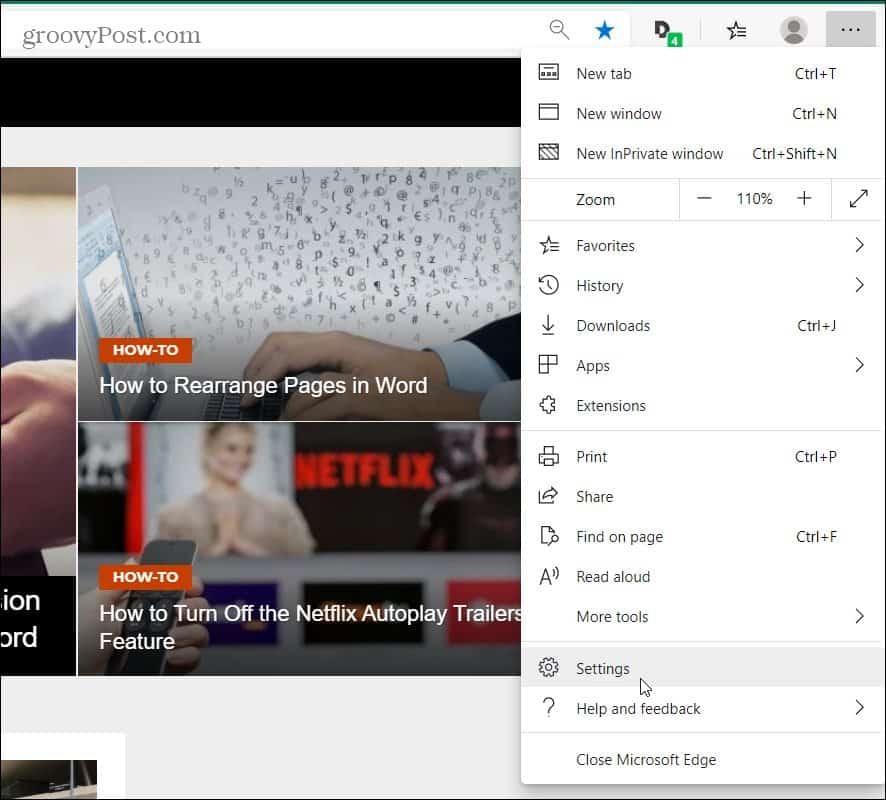
Maintenant, sur la page Paramètres, cliquez sur Confidentialité et services dans le panneau de gauche. Faites ensuite défiler la page jusqu'à la section Services dans le panneau de droite et activez Bloquer les applications potentiellement indésirables commutateur.
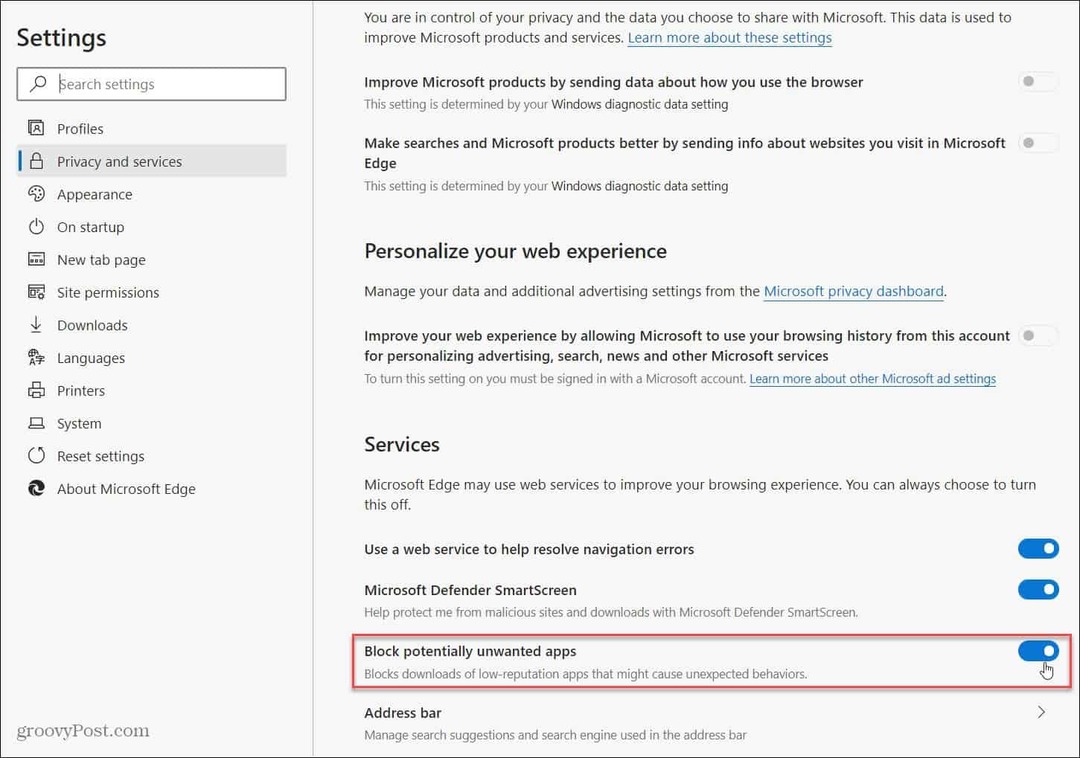
C'est tout ce qu'on peut en dire. Vous pouvez continuer et fermer la page Paramètres et avoir maintenant la tranquillité d'esprit en sachant qu'Edge commencera à bloquer l'installation de crapware.
N'oubliez pas que le nouveau navigateur Microsoft Edge est véritablement multiplateforme et disponible pour Windows 7, 8, 10, macOS, Android et iOS. Et comme il est construit sur du chrome, vous pouvez installer des extensions Google Chrome vers le nouvel Edge à partir du Chrome Webstore.
Si vous ne l'avez pas encore vérifié, assurez-vous de lire notre article sur comment installer le nouveau Edge. Aussi, pour en savoir plus sur le navigateur, assurez-vous de parcourir nos archives de Articles sur Microsoft Edge.